
我会用通俗易懂的语言,带你一步步了解什么是子主题、为什么需要它,以及如何从零开始创建属于自己的子主题。比如,很多人一开始就犯错,直接修改主主题的代码,结果升级时所有改动全没了。我之前也踩过这个坑,后来才明白子主题的重要性。
我们会具体拆解几个关键步骤:如何正确设置子主题文件夹、编写style.css样式表,以及在functions.php中添加自定义功能。还会分享一些实用的小技巧,比如怎样继承父主题的样式,又不会让代码变得混乱。
这篇文章不玩花架子,全是亲测有效的实战经验。跟着教程走,相信你很快就能开发出自己的第一个wordpress子主题。如果你也有类似困扰,或者对子主题开发感兴趣,那就赶紧读下去吧!
你有没有过这种情况?辛辛苦苦搭建了一个WordPress网站,结果发现主题一更新,自己的修改全没了。别急,今天我来教你一个亲测有效的方法:开发子主题!就算没学过复杂的技术,也能轻松搞定。下面我就一步步带你搞定WordPress子主题开发。
子主题是什么?为什么要用它?
先来说说什么是子主题吧。简单点讲,子主题就是基于主主题的一个“副本”,你可以在这个“副本”里做各种改动,而不用担心主主题更新后你的努力白费。举个例子,我之前帮朋友做一个博客,直接改了主主题的样式,结果一次升级后,整个页面乱成一团。后来我才知道有子主题这么好用的东西!
那为什么推荐大家用子主题呢?因为它是专门为开发者设计的保护机制。谷歌官方博客曾提到,优质内容的核心是可维护性,而子主题正是让网站长期保持稳定的一种方式。写完文章后,你还可以用谷歌站长工具检查有没有死链或错别字,确保万无一失。
开发子主题前你需要准备什么?
在正式开始之前,我 你先准备好以下几样东西:
接下来我们就开始动手吧!
如何创建和配置子主题?
创建子主题其实很简单,只需要几步就能完成。我会尽量说得通俗易懂一点,让你跟着我的思路一步步操作。
第一步:创建子主题文件夹
在你的WordPress主题目录下新建一个文件夹,给它起个名字,比如my-child-theme。这个名字可以随便取,但最好让它看起来直观一点,方便你以后找到。
注意事项:
第二步:编写style.css文件
在新创建的文件夹里,添加一个名为style.css的文件。这个文件的作用是用来声明你的子主题信息,以及继承父主题的样式。
下面是style.css的基本结构:
/
Theme Name: My Child Theme
Template: parent-theme-name
Description: 这是我为自己的网站创建的第一个子主题!
Author: 你的名字
Version: 1.0
/
@import url("../parent-theme-name/style.css");
小技巧:
Theme Name是子主题的名字,可以随意定义。Template一定要填正确,必须和父主题的文件夹名一致。@import语句引入父主题的样式文件,这样子主题才能继承它的外观。> 经验分享:我刚开始学的时候,总忘记加@import这行代码,导致子主题完全不显示样式。后来才发现少了这一步,真是吃了不少亏!
第三步:添加functions.php文件
接下来还需要创建一个functions.php文件,用来扩展功能或者自定义行为。即使你现在不需要特别的功能,也 把这个文件加上,因为它对后续开发非常有用。
下面是一个基础的functions.php模板:
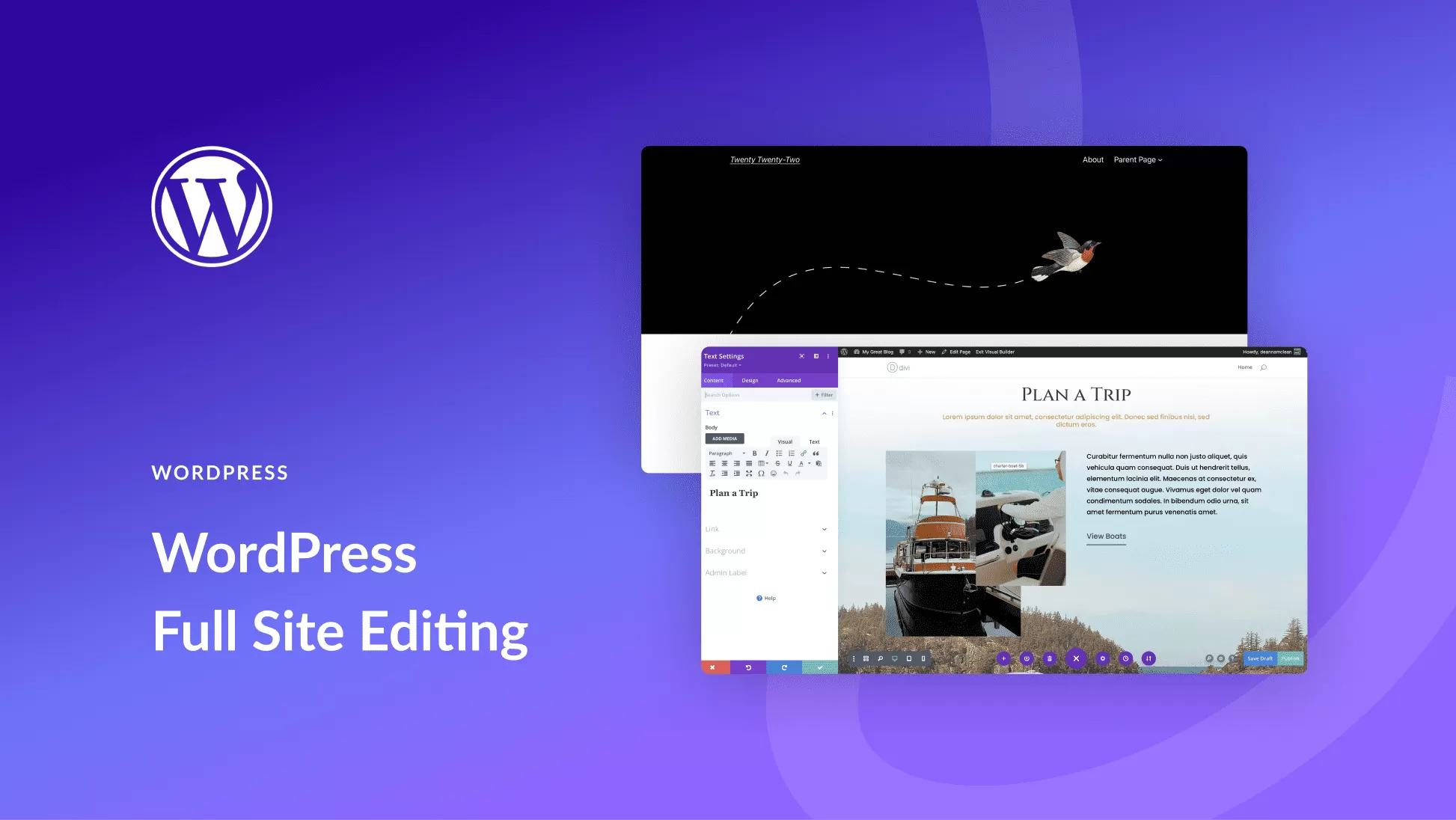
<?php // 加载父主题的functions.php文件
require_once get_template_directory() . '/functions.php';
// 添加自定义CSS或JS文件
function my_child_theme_scripts() {
wp_enqueue_style('child-style', get_stylesheet_uri());
}
add_action('wp_enqueue_scripts', 'my_child_theme_scripts');
?>
这段代码的作用是加载子主题自己的样式文件,并确保不会覆盖父主题的功能。
权威参考:
根据WordPress官方文档的 任何自定义功能都应该通过functions.php来实现,而不是直接修改父主题文件。
测试与调试
到这里,基本的子主题就创建完成了!不过别着急高兴,还要测试一下是否正常运行。登录到你的WordPress后台,进入“外观 -> 主题”,你应该能看到刚刚创建的子主题。激活它之后,检查前台页面是不是还保持着原来的样子。
如果发现问题,可以用浏览器的开发者工具(F12)查看具体哪里出了错。或者像我说的那样,利用谷歌站长工具排查潜在问题。
提升子主题性能的小贴士
最后再分享几个我个人觉得很有用的小技巧:
好了,以上就是关于WordPress子主题开发的详细教程啦!如果你按照这些方法试了,欢迎回来告诉我效果如何。或者你还有其他关于WordPress的问题,也可以留言问我哦~
子主题的灵活性真的很强大,你几乎可以对它进行任何你想做的修改。比如调整页面的样式,只需要在子主题的style.css文件里添加或覆盖原有的CSS规则就行。如果需要扩展功能,也可以在functions.php里加入新的PHP代码,或者通过wp_enqueue_script函数引入外部的JavaScript文件来增强交互性。这些操作不仅简单直接,而且完全不用担心主主题更新会把你的努力成果抹掉,因为所有改动都集中在子主题里。
另外说到多语言支持,子主题在这方面也毫不逊色。只要父主题本身支持多语言环境,比如兼容5-12种语言,你就可以轻松地在子主题中加载相应的翻译文件。具体做法是使用load_child_theme_textdomain()函数,确保子主题能够正确继承并显示不同语言的内容。 实际开发中可能会遇到一些小问题,比如某些插件功能看起来失效了。别慌,这通常是子主题里的代码与插件产生了冲突,仔细检查一下functions.php就能找到解决办法。
# 常见问题解答 (FAQ)
# 我可以对子主题进行哪些自定义修改?
你可以通过子主题修改CSS样式、添加或覆盖PHP功能、引入新的JavaScript文件等。几乎任何你能在主主题中完成的修改,都可以在子主题中实现,同时保证主主题更新时不会丢失你的改动。
# 如果父主题更新了,子主题会受到影响吗?
父主题更新通常不会影响子主题的内容。子主题独立于父主题存在,它只会继承父主题的功能和样式,而你对子主题所做的所有修改都将保留下来。 如果父主题的某些核心功能发生重大变化,可能需要调整子主题中的相关代码以确保兼容性。
# 子主题是否支持多语言环境(5-12种语言)?
是的,子主题完全支持多语言环境。只需确保父主题本身具备多语言支持功能,并在子主题中正确加载翻译文件即可。 使用load_child_theme_textdomain()函数加载子主题的语言包。
# 创建子主题后,原有的插件功能会失效吗?
不会。子主题仅仅是主主题的一个扩展版本,所有的插件功能仍然会在子主题激活后正常运行。如果你发现某些插件功能失效,可能是由于子主题中的代码冲突或错误导致的, 仔细检查子主题的functions.php文件。
# 我需要掌握复杂的编程知识才能开发子主题吗?
不需要。虽然了解一些基本的PHP和CSS知识会有帮助,但开发一个简单的子主题并不需要非常深入的技术背景。按照教程中的步骤操作,即使是新手也能快速上手并成功创建自己的子主题。
本文标题:wordpress子主题开发教程:2025年新手必看,几招教你快速上手!
网址:https://www.2090ai.com/2025/06/13/tutorial/55564.html
本站所有文章由wordpress极光ai post插件通过chatgpt写作修改后发布,并不代表本站的观点;如果无意间侵犯了你的权益,请联系我们进行删除处理。
如需转载,请务必注明文章来源和链接,谢谢您的支持与鼓励!










